wps如何插入手写签名
时间:2020-09-08 00:30:08
作者:重庆seo小潘
来源:
找一张白纸,在白纸上书写签名,然后拍摄后上传至电脑中。 打开wps文字,进入软件主页后,点击上方的插入选项,然后点击二级菜单中的图片,再点击下拉选项卡中的来自文件选项。 在弹出的插入图片窗口中,选中要插入的签名图片,点击下方的打开按钮,即可插入

找一张白纸,在白纸上书写签名,然后拍摄后上传至电脑中。
打开wps文字,进入软件主页后,点击上方的插入选项,然后点击二级菜单中的图片,再点击下拉选项卡中的来自文件选项。
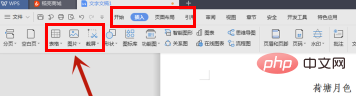
在弹出的插入图片窗口中,选中要插入的签名图片,点击下方的打开按钮,即可插入签名图片至文档中。
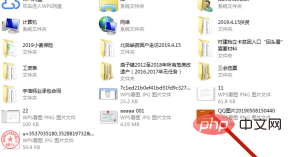
选中图片,点击弹出工具栏中的裁剪工具,将签名图片裁剪至合适大小,并将环绕格式修改为衬于文字下方。
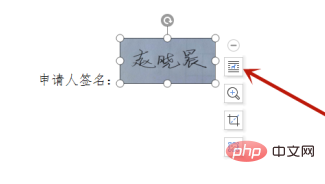
点击上方工具栏中的图片工具选项,然后在下方找到增减对比度功能和增减亮度功能,将对比度适当增加,然后增加亮度直至背景为白色,还可以设置透明颜色按钮。
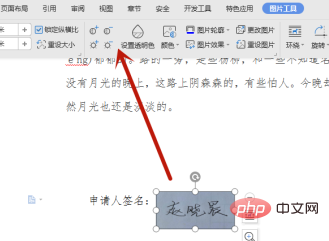
推荐教程:word教程以上就是wps如何插入手写签名的详细内容,更多请关注小潘博客其它相关文章!


